Pertanyaan
Masalah: Bagaimana Memulihkan File yang Dihapus?
Tolong bantu secepatnya!! Saya tidak sengaja menghapus seluruh folder foto dan tidak menyadarinya pada awalnya. Untuk mengatakan sebelumnya, saya juga telah mengosongkan recycle bin. Apakah mungkin untuk memulihkan file yang dihapus entah bagaimana?
Jawaban Terpecahkan
Kami menduga bahwa setiap pengguna telah mengalami situasi yang sama di mana dia telah menghapus beberapa informasi berharga bahkan dari recycle bin dan kehilangan apa yang harus dilakukan. Sangat frustasi kehilangan esai penting sekolah, dokumen kerja, dan data lainnya. Bukan rahasia lagi bahwa penghapusan file dapat diselesaikan dalam beberapa langkah tetapi memulihkannya sedikit lebih sulit.
Untuk mencegah hilangnya data penting, kami selalu menyarankan untuk membuat cadangan file, yang bukan merupakan hal yang sulit untuk dilakukan. Anda dapat membuat salinan informasi berharga dan menyimpannya di drive portabel seperti perangkat USB,[1] DVD, atau CD. Anda juga dapat mentransfer file, folder, dan dokumen Anda ke penyimpanan jarak jauh seperti Dropbox[2] (untuk Windows) atau iCloud (untuk pengguna Apple). Setidaknya Anda dapat menyimpan salinan data penting di komputer atau laptop lain, namun hal ini tidak dapat mencegah file tersebut agar tidak dienkripsi selama serangan ransomware tetapi masih lebih aman daripada menyimpan dokumen hanya di satu perangkat.
Namun, jika Anda telah menghapus seluruh folder, mengosongkan Recycle Bin, dan tidak memiliki cadangan untuk data yang hilang, maka Anda berada dalam masalah kecil. Namun demikian, adalah mungkin untuk memulihkan file yang terhapus dan kami akan mencoba menjelaskan bagaimana hal ini dapat dilakukan. Namun, bagi pengguna yang baru saja menghapus file dari desktop atau tertentu, Anda dapat menemukan dokumen yang dihapus di Recycle bin dan menyeretnya kembali, atau Anda dapat menyelesaikan langkah-langkah berikut:
- Klik kanan pada Sampah ikon yang ditempatkan di desktop Anda.
- Pilih Membuka fungsi dari menu drop-down.
- Kemudian, periksa semua file yang ingin Anda pulihkan.
- Pilih untuk Memulihkan fitur dari daftar untuk memulihkan file Anda.
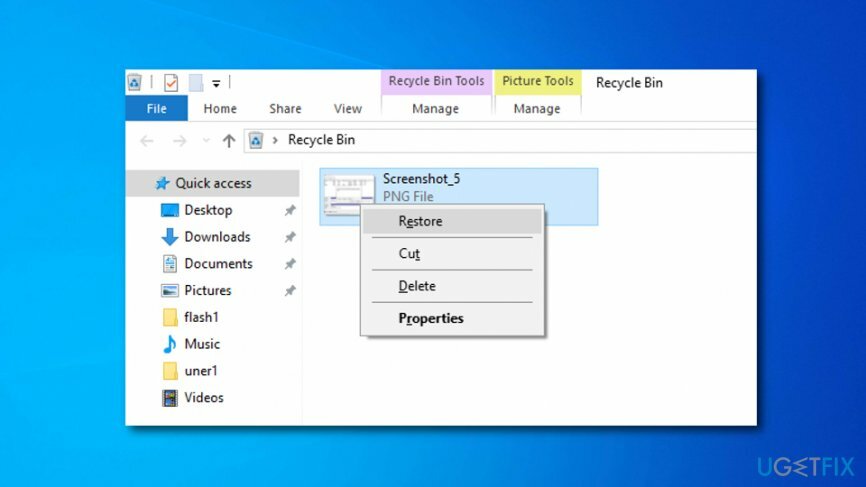
Bagaimana Memulihkan File yang Dihapus?
Untuk memulihkan komponen sistem yang diperlukan, silakan, beli versi berlisensi dari gambar ulang gambar ulang alat pemulihan.
Jika Anda telah mengosongkan Recycle Bin sebelum melewatkan file tertentu atau jika Anda tidak yakin apakah Anda telah menghapusnya, buka Mulai menu dan masukkan nama file yang ingin Anda pulihkan di kotak pencarian. Itu dapat membantu jika Anda secara tidak sengaja memindahkan file dari satu lokasi ke lokasi lain. Omong-omong, coba ingat apakah Anda telah menyimpan file yang hilang di layanan penyimpanan cloud (Dropbox, Google Drive, SkyDrive, dll.).
Jika Anda memiliki dan menghapusnya beberapa waktu sebelumnya, coba masuk ke akun Anda dan periksa recycle bin di sana karena penyimpanan cloud cenderung menyimpan file yang dihapus untuk waktu yang lama. Selain itu, jangan lupa untuk memeriksa cadangan Anda. Jika Anda pernah menyalin data dari komputer Anda ke hard drive eksternal USB, CD, DVD, atau penyimpanan eksternal lainnya, pastikan file yang Anda cari tidak ada.
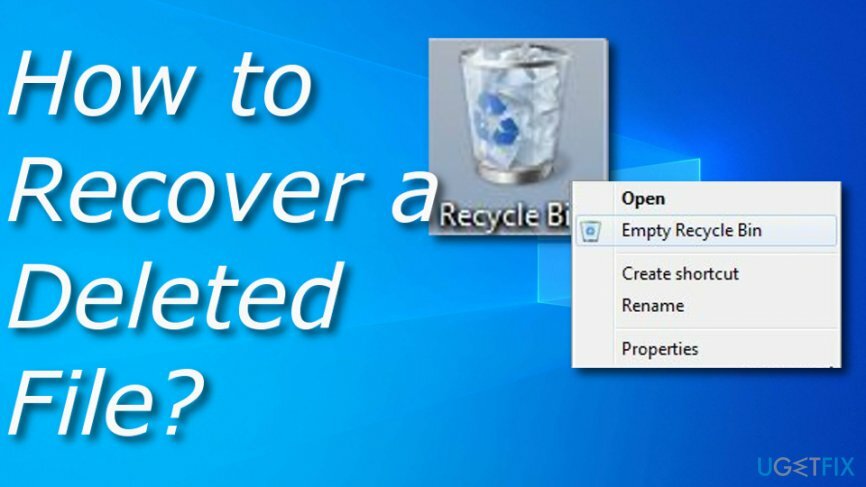
Metode 1. Periksa apakah Windows telah mencadangkan file Anda
Untuk memulihkan komponen sistem yang diperlukan, silakan, beli versi berlisensi dari gambar ulang gambar ulang alat pemulihan.
Ada kemungkinan bahwa Windows telah membuat cadangan file Anda karena versi Windows 7 cenderung memulai layanan pencadangan tanpa mengatur permintaan tersebut secara manual. Jika Anda ingin memeriksanya, maka Anda harus menyelesaikan langkah-langkah instruksi berikut:
- Buka lokasi di mana file yang hilang itu disimpan.
- Klik kanan padanya dan pilih untuk Kembalikan versi sebelumnya.
- Jika Anda melihat bahwa file tersebut telah terhapus secara tidak sengaja, klik tombol Membuka tombol dan Anda akan dibawa ke lokasi file.
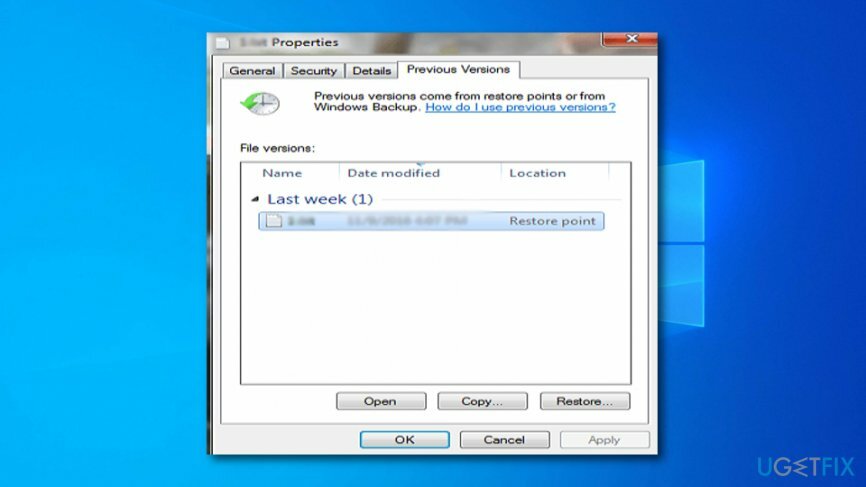
Namun, Anda harus tahu bahwa jenis teknik ini sebagian besar tersedia untuk pengguna yang menggunakan OS Windows versi ke-7.[3] Jika Anda menggunakan varian yang lebih tinggi, jenis metode ini mungkin diaktifkan hanya jika Anda telah mengaktifkan opsi Riwayat File dengan teknik manual:
- Buka lokasi di mana file yang hilang ditempatkan.
- Tekan pada Sejarah pilihan.
- Setelah itu, pilih Sebelumnya fitur.
- Pilih file yang ingin Anda kembalikan dan klik Memulihkan tombol (hijau).
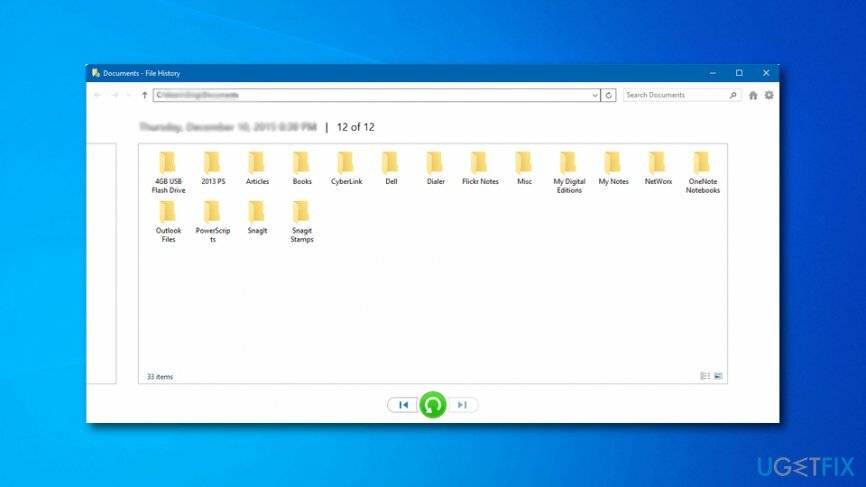
Jika metode ini tidak membantu Anda memulihkan file yang hilang, satu-satunya hal yang tersisa yang dapat Anda coba lakukan adalah menggunakan beberapa jenis perangkat lunak pemulihan otomatis.
Metode 2. Pulihkan file yang dihapus secara otomatis
Untuk memulihkan komponen sistem yang diperlukan, silakan, beli versi berlisensi dari gambar ulang gambar ulang alat pemulihan.
Di bagian sebelumnya, kami telah menunjukkan semua metode yang mungkin tentang bagaimana item yang dihapus dapat dipulihkan. Sayangnya, dalam sebagian besar kasus, tidak ada yang membantu karena satu atau lain alasan. Untungnya, masih ada solusi. Dalam hal ini, Anda harus menggunakan pemulihan file[4] alat, seperti Pemulihan Data Pro.
Pulihkan file dan komponen sistem lainnya secara otomatis
Untuk memulihkan file dan komponen sistem lainnya, Anda dapat menggunakan panduan gratis dari pakar ugetfix.com. Namun, jika Anda merasa tidak cukup berpengalaman untuk menerapkan sendiri seluruh proses pemulihan, sebaiknya gunakan solusi pemulihan yang tercantum di bawah ini. Kami telah menguji setiap program ini dan keefektifannya untuk Anda, jadi yang perlu Anda lakukan hanyalah membiarkan alat ini melakukan semua pekerjaan.
Menawarkan
lakukan sekarang!
Unduhperangkat lunak pemulihanKebahagiaan
Menjamin
lakukan sekarang!
Unduhperangkat lunak pemulihanKebahagiaan
Menjamin
Jika Anda mengalami masalah terkait Reimage, Anda dapat menghubungi pakar teknologi kami untuk meminta bantuan mereka. Semakin banyak detail yang Anda berikan, semakin baik solusi yang akan mereka berikan kepada Anda.
Proses perbaikan yang dipatenkan ini menggunakan database 25 juta komponen yang dapat menggantikan file yang rusak atau hilang di komputer pengguna.
Untuk memperbaiki sistem yang rusak, Anda harus membeli versi berlisensi dari gambar ulang alat penghapus malware.

VPN sangat penting dalam hal privasi pengguna. Pelacak online seperti cookie tidak hanya dapat digunakan oleh platform media sosial dan situs web lain tetapi juga Penyedia Layanan Internet Anda dan pemerintah. Bahkan jika Anda menerapkan pengaturan paling aman melalui browser web Anda, Anda masih dapat dilacak melalui aplikasi yang terhubung ke internet. Selain itu, browser yang berfokus pada privasi seperti Tor bukanlah pilihan yang optimal karena kecepatan koneksi yang berkurang. Solusi terbaik untuk privasi utama Anda adalah Akses Internet Pribadi – anonim dan aman saat online.
Perangkat lunak pemulihan data adalah salah satu opsi yang dapat membantu Anda pulihkan file Anda. Setelah Anda menghapus file, itu tidak menghilang begitu saja – itu tetap ada di sistem Anda selama tidak ada data baru yang tertulis di atasnya. Pemulihan Data Pro adalah perangkat lunak pemulihan yang mencari salinan yang berfungsi dari file yang dihapus di dalam hard drive Anda. Dengan menggunakan alat ini, Anda dapat mencegah hilangnya dokumen berharga, tugas sekolah, foto pribadi, dan file penting lainnya.